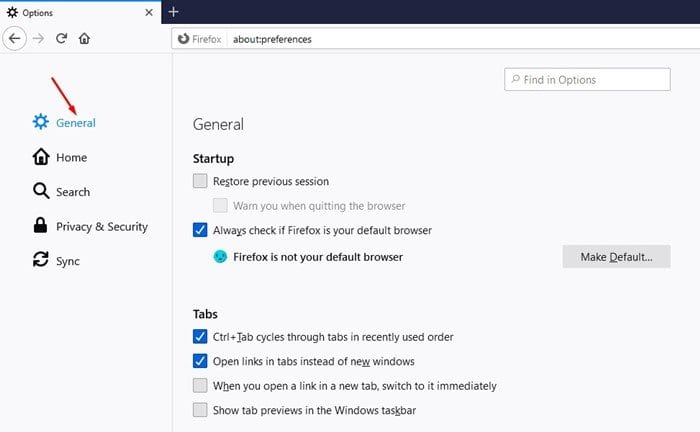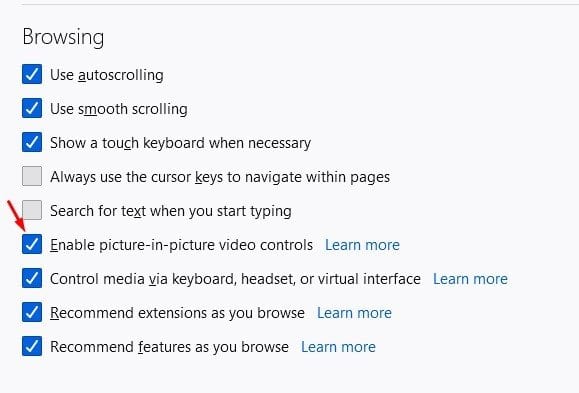تمكين وضع PiP في فايرفوكس !
قبل أيام قليلة ، شاركنا مقالًا حول تمكين وضع الصورة في الصورة في متصفح الويب Google Chrome لسطح المكتب. بعد قراءة هذا المقال ، سأل العديد من المستخدمين نفس الشيء عن متصفح الويب فايرفوكس. نظرًا لأن Firefox لديه قاعدة مستخدمين نشطة ، فقد قررنا مشاركة دليل مفصل حول كيفية تمكين وضع PiP في Mozilla Firefox.
بالنسبة لأولئك الذين لا يعرفون ، فإن Picture in Picture أو PiP Mode يغير بشكل أساسي تكوين الفيديو ليناسب نافذة صغيرة. بمجرد التمكين ، يتم تشغيل الفيديو في نافذة عائمة صغيرة يمكن التحكم فيها. يمكنك تحريك النافذة العائمة وتغيير حجمها حسب رغبتك لتلائم الشاشة بشكل مريح. يعمل وضع PiP حتى عندما تكون نافذة المتصفح الرئيسية غير نشطة أو مصغرة.
إذا تحدثنا عن وضع Picture-in-Picture في Firefox ، فمن السهل نسبيًا تمكين الميزة على متصفح الويب. فقط تأكد من أنك تستخدم أحدث إصدار من متصفح الويب Firefox.
اقرأ أيضًا: كيفية تمكين وضع صورة داخل صورة على Google Chrome
خطوات لتمكين وضع Picture-in-Picture في متصفح موزيلا فايرفوكس
لذلك ، في هذه المقالة ، سنشارك دليلًا تفصيليًا حول كيفية تمكين وضع الصورة في الصورة في متصفح الويب Mozilla Firefox. دعنا نتحقق.
الخطوة 1. أولاً ، قم بتشغيل Mozilla Firefox على جهاز الكمبيوتر الذي يعمل بنظام ويندوز 10.
الخطوة 2. الآن ، انقر فوق الخطوط الأفقية الثلاثة وحدد “خيارات”
الخطوة الثالثة. في الخيار ، انقر فوق علامة التبويب “عام” .
الخطوة 4. قم بالتمرير إلى قسم “التصفح” وحدد الخيار “تمكين عناصر التحكم في صورة داخل صورة بالفيديو”.
الخطوة 5. بمجرد الانتهاء من ذلك ، أعد تشغيل متصفح الويب لتطبيق التغييرات.
الخطوة 6. بعد إعادة التشغيل ، افتح موقع فيديو مثل YouTube وحرك مؤشر الماوس فوق الفيديو . سترى أيقونة PiP. ما عليك سوى النقر فوقه وسيبدأ تشغيل الفيديو في نافذة صغيرة عائمة.
ملاحظة: في مواقع قليلة ، قد لا يعمل وضع “صورة داخل صورة”. ومع ذلك ، ستعمل على معظم المواقع الشهيرة مثل YouTube و Vimeo وما إلى ذلك.
هذا هو! انتهيت. هذه هي الطريقة التي يمكنك بها تمكين وضع Picture-in-Picture في متصفح الويب Mozilla Firefox. آمل أن يكون هذا المقال قد ساعدك! يرجى مشاركتها مع أصدقائك أيضا. إذا كانت لديك أي شكوك تتعلق بهذا ، فأخبرنا بذلك في مربع التعليقات أدناه.